发布时间:2023-11-06
浏览次数:0
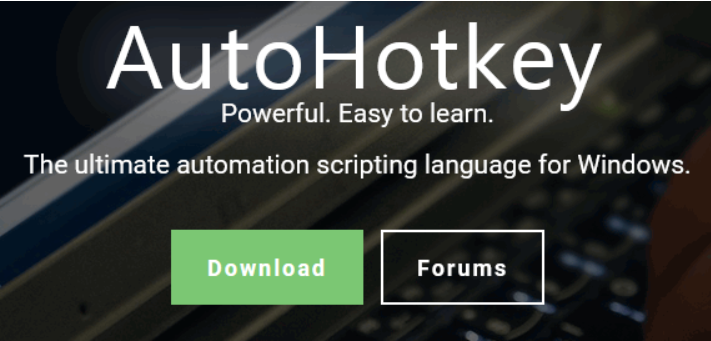
自动脚本AHK是一个非常有用的软件,但是很多人安装后不知道如何启动。 本文将教您如何开始使用它。
只需编写一个脚本并启动 AHK
当我们安装AHK时,我们没有任何感觉。 桌面上没有任何软件,感觉好像没有安装。
所以我会尽快写下这篇文章来安抚我的紧张情绪。
1. 右键单击任意目录并创建一个新脚本。
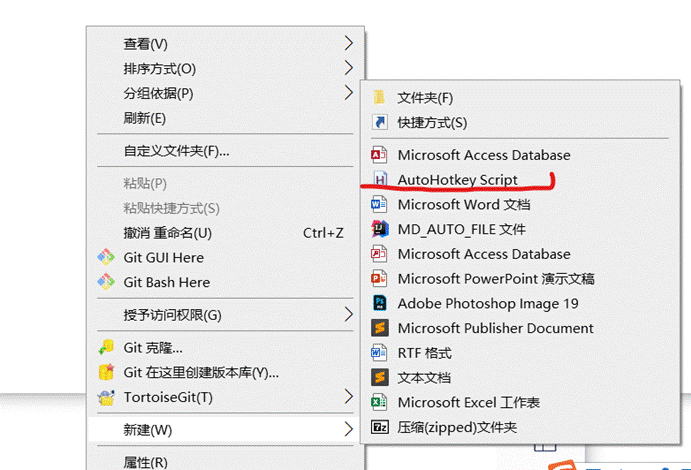
2.创建的脚本后缀为.ahk
右键单击“编辑”以编辑脚本。 其实和编辑txt没有太大区别。 我已经安装在这里了sublime text 3 空格,所以我打开它
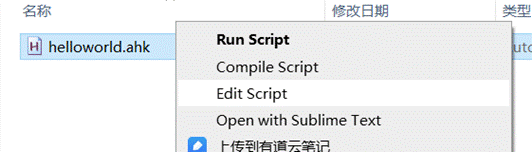
3. 只需编写一个触发文本的脚本即可。 稍后将详细解释语法。 这是一个简短的概述。
下面对图中的指令进行分析:
^j::[代表按Ctrl+j的键位]
send, Hello [代表将“输入”这串字符: Hello ]
【代表程序终止】
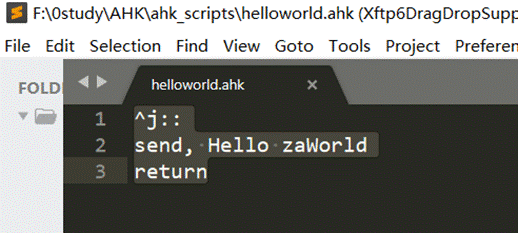
4.保存并关闭后,我们双击执行脚本。 您可以在右下角找到一个附加图标。 这是正在执行的脚本。 右键单击此脚本时,有一些常见操作。
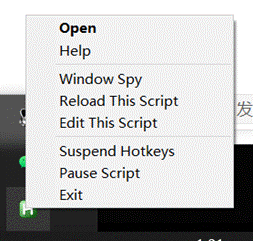
5、测试刚才的脚本,任何可以输入文字的地方,按Ctrl+J
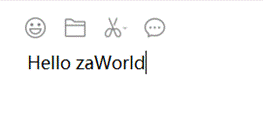
就像单身200年的手速打字(指字符串)
我们只是定制了一个热键,Ctrl+J,其功能定义为“键入”一个字符。 我在输入的两个单词两边加上了引号。 正如我们所看到的,当我们执行热键时,它并不是立即输出消息,而是像以极快的速度打字一样。
而这个功能是通过Send,它会在逗号后面输入任何内容。
^j::
send, Hello zaWorld
return
AHK中有很多这样的命令,我们可以通过查阅文档根据需要使用。
接下来是 ahk 中的基本语法:
创建热键
自定义热键首先是由两个冒号**(::)**创建的sublime text 3 空格,它的左边就是我们设置的按键或者组合键。
那么下面就是代码了,就是这个热键需要执行的脚本。 虽然我在测试中只执行了一条命令,但实际上并没有限制只执行一条命令。
最后,它标志着这段代码的结束。
以下是一些特殊键的标识符:
#:Win(徽标键)
!:替代
^:Ctrl
+: 平移
&:用于将两个按钮(包括鼠标按钮)连接成自定义热键
空格键:空格键
输入:回车键
(或Esc):Esc(退出键)
关于&,需要详细解释一下:通常#!^+键默认是前缀键,它们会自动与后面的键组成组合键。 但其他键都是单独的键,即我们不能像2j::那样配置键,会报错。 这时候可以用2&j::强制这两个键成为一个组合键。 但缺点是前面的键会变成前缀键,失去原来的作用。 也就是说,如果单独按2,则不会输出数字2。
创建热字符串
热字符串是AHK 的另一个功能。 主要用于扩展缩写。 也就是说,我们可以预先编辑一串长字符,并设置一个短字符作为其缩写。 每当我们输入缩写时,它都会自动转换。
它的语法是配置缩写两边必须有一对双冒号**(::)**,然后第二对冒号右边就是要替换的字符串。
继续这个例子:
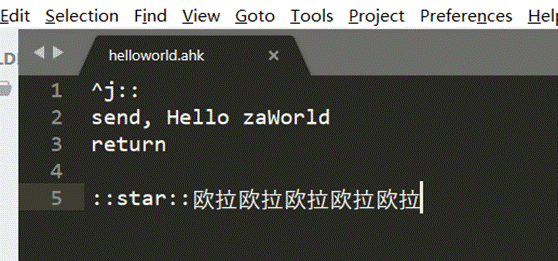
这一段的作用是,当我输入一串字符串star,然后加上回车、空格或者Tab键时,就会自动替换为下面的一串欧拉数。
*其实热字符串也可以执行脚本,语法和热键都是一样的,如下图所示。 其实操作上没有什么区别,只是触发方式变了。 我感觉一般不需要使用热字符串来执行脚本,除非后面热键设置太多记不住了。
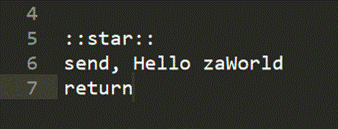
至此,AHK最基本的基础学习就完成了。 如果你想学习更复杂的内容,可以关注我后续的文章,这些文章已经发布在我的个人主页上。
如有侵权请联系删除!
Copyright © 2023 江苏优软数字科技有限公司 All Rights Reserved.正版sublime text、Codejock、IntelliJ IDEA、sketch、Mestrenova、DNAstar服务提供商
13262879759

微信二维码